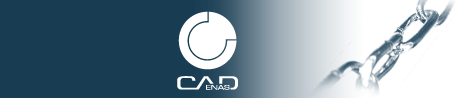 |
ウィンドウ右下の[利用可能なCADモデル]のエリアには生成済みのCADモデルがリストされます。
|
 |
作成不可 |
作成不可のアイコンはCADモデルの生成ができなかった場合に表示されます。 |
 |
CADモデルを生成中 |
CADモデルの生成処理中には砂時計のアイコンが表示されます。 |
 |
パーツの生成が完了 |
緑のチェックマークのアイコンはダウンロードの準備が整ったこと(又はEメールでの送付を完了したこと)を現します。 |
 |
期限切れまたは生成が失敗しました |
CADモデルは生成後3日間ダウンロードできますが、その後期限切れ [利用可能なCADモデル]のプレビューアイコンか型番名をクリックし、部品を[製品一覧]エリアに読み込みます。再度[CADモデルの生成]をクリックします。 |
ダウンロード用のダイアログページでは下記情報が確認できます:
|
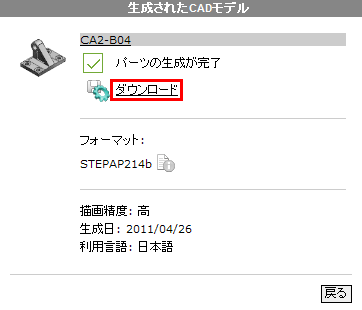 利用可能なCADモデル(ダウンロード)
|
||||